Modo inserido
O Modo Inserido tem suporte no Windows IoT Core e no Windows IoT Enterprise. O Modo Inserido habilita:
- Aplicativos em segundo plano (leia mais)
- Uso da funcionalidade lowLevelDevice
- Uso da funcionalidade systemManagement
O modo inserido está sempre habilitado no Windows IoT Core. O modo inserido deve ser habilitado seguindo as etapas abaixo no Windows IoT Enterprise.
Aplicativos em segundo plano
Aplicativos em segundo plano são criados usando o modelo de Aplicativo em Segundo Plano (IoT) no Visual Studio. Leia mais sobre como criar aplicativos em segundo plano.
Os aplicativos em segundo plano são executados sem parar e sem limites de recursos. Além disso, se o aplicativo em segundo plano for interrompido por algum motivo e o modo inserido estiver habilitado, o aplicativo em segundo plano será reiniciado pelo sistema.
Embora o sistema reinicie automaticamente os aplicativos em segundo plano, os recursos de bloqueio do sistema devem ser habilitados para impedir que os usuários interrompam ou interfiram na operação de Aplicativos em Segundo Plano.
Funcionalidade do dispositivo lowLevel e funcionalidade lowLevelDevice
A funcionalidade do dispositivo lowLevel fornece acesso a interfaces de hardware de baixo nível, como GPIO, SPI e I2C.
A funcionalidade lowLevelDevices permite que os aplicativos acessem dispositivos personalizados quando vários requisitos adicionais são atendidos. Não confunda com a funcionalidade de dispositivo lowLevel, que permite acessar dispositivos GPIO, I2C, SPI e PWM.
Consulte Declarações de funcionalidade do aplicativo para obter detalhes.
Funcionalidade systemManagment
Quando você habilita os recursos systemManagment para seu aplicativo, esse é o conjunto de APIs que é desbloqueado:
- Windows.System.ProcessLauncher
- Windows.System.TimeZoneSettings
- Windows.System.ShutdownManager
- Windows.Globalization.Language.TrySetInputMethodLanguageTag
Depurando aplicativos em segundo plano
Se você estiver depurando em um dispositivo que não esteja executando o Windows IoT Core e vir uma das seguintes mensagens de erro, precisará garantir que AllowEmbeddedMode esteja habilitado no dispositivo e que o serviço modo inserido esteja em execução:
- O mapeador de pontos de extremidade não tem mais nenhum ponto de extremidade disponível.
- Este programa é bloqueado pela política de grupo. Para obter mais informações, entre em contato com o administrador do sistema.
Alterando o modo
Para habilitar o modo inserido, você precisará criar um pacote de provisionamento no Designer de Configuração e Imagens (ICD) que define AllowEmbeddedMode=1. Para instalar o ICD, você precisa baixar e instalar o Windows ADK para Windows 10.
Ao instalar o ADK, selecione Designer de Configuração e Imagens (ICD)
Após a conclusão da instalação, execute o WICD (Designer de Configuração e Imagens do Windows).

Clique em Provisionamento avançado. Nomeie o projeto AllowEmbeddedMode e clique em Avançar.
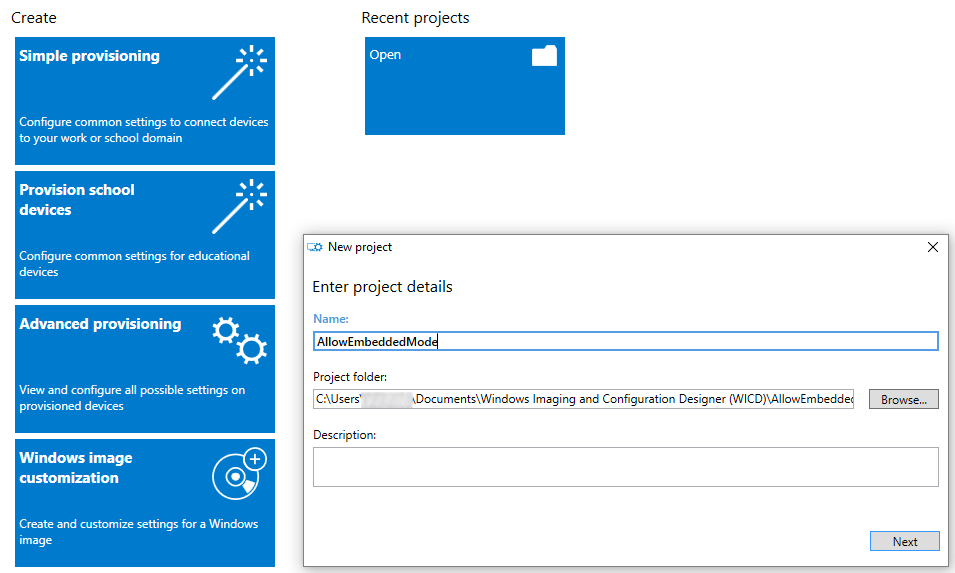
Escolha Comum para todas as edições do Windows e, em seguida, Avançar.
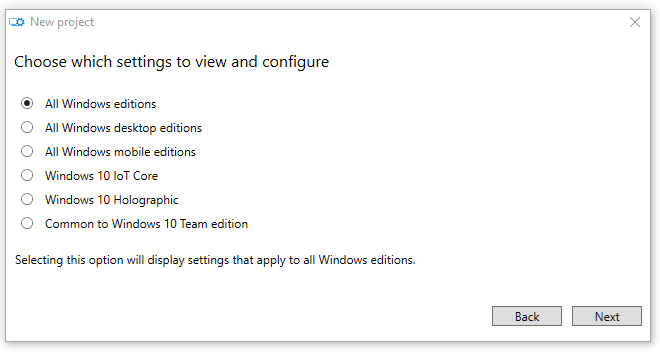
Clique em Concluir.
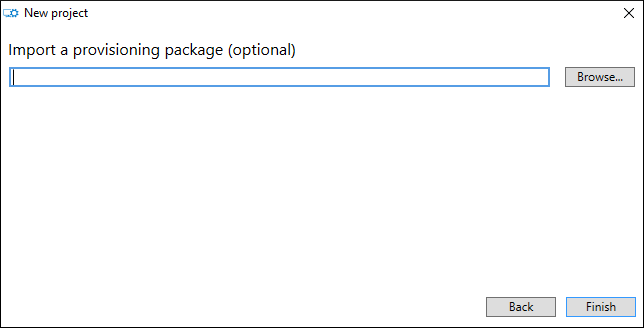
Na caixa de pesquisa, digite EmbeddedMode e clique em AllowEmbeddedMode.
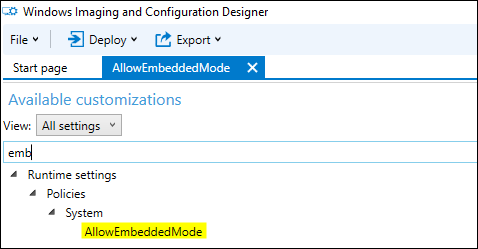
No painel central, defina o valor de AllowEmbeddedMode como Sim
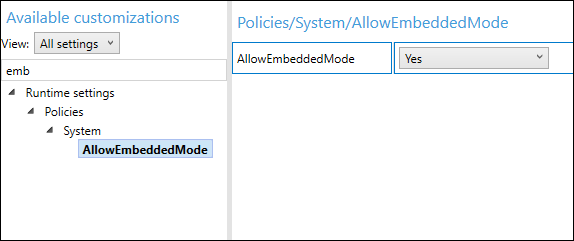
Clique em Exportar > Pacote de Provisionamento
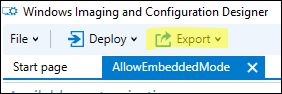
Clique em Avançar.
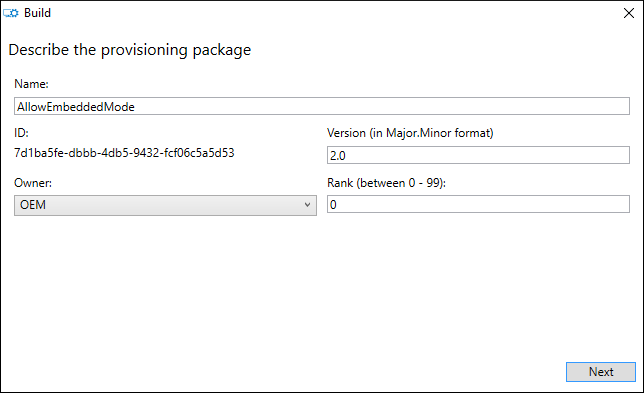
Clique em Avançar.
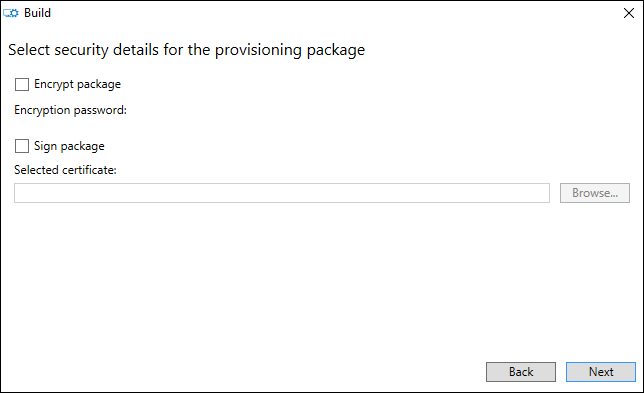
Clique em Avançar.
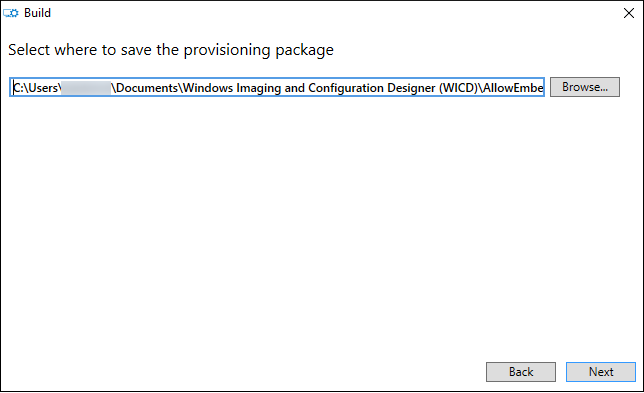
Clique em Compilar.
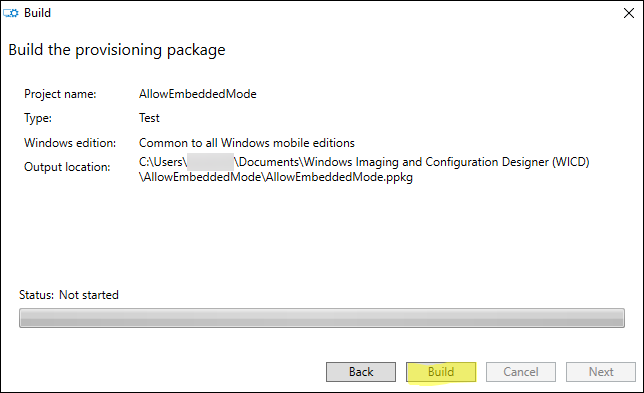
Para instalar o modo inserido. PPKG no Windows IoT Enterprise clique duas vezes no . PPKG.
Clique em Sim, adicione-o. Clique em Sim na caixa de diálogo LUA se ela aparecer e clique em Sim, adicione-a na caixa de diálogo mostrada abaixo.
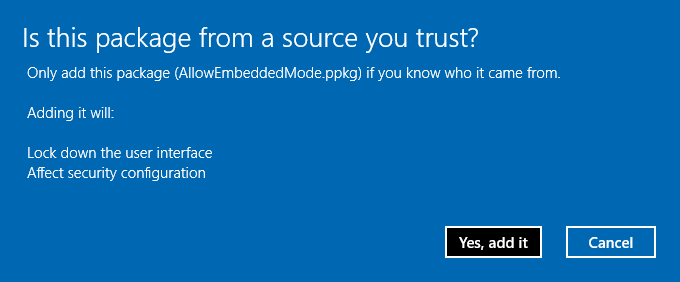
Configurando um aplicativo em segundo plano para ser executado automaticamente
Para configurar um aplicativo em segundo plano para ser executado automaticamente, você precisará seguir as instruções para criar um Cartão SD MinnowBoardMax e copiar
D:\windows\system32\iotstartup.exe(em que D: é seu Cartão SD).Para obter uma lista de aplicativos em segundo plano instalados, digite:
C:\> iotstartup list BackgroundApplication1A saída deve incluir o nome completo de cada aplicativo em segundo plano instalado, que terá esta aparência:
Headless : BackgroundApplication1-uwp_1.0.0.0_x86__cqewk5knvpveePara configurar esse aplicativo para ser executado no tipo de inicialização:
C:\> iotstartup add headless BackgroundApplication1Se o aplicativo em segundo plano tiver sido adicionado com êxito à lista de inicialização, você verá o seguinte:
Added Headless: BackgroundApplication1-uwp_1.0.0.0_x86__cqewk5knvpveeplication1Reinicie o dispositivo de modo inserido:
Depois que o dispositivo for reiniciado, o aplicativo em segundo plano será iniciado automaticamente. O serviço modo inserido que gerencia aplicativos em segundo plano pode levar alguns minutos para ser iniciado. O serviço de modo inserido monitorará aplicativos em segundo plano na lista de inicialização e garantirá que eles sejam reiniciados se pararem. Se um aplicativo em segundo plano for interrompido várias vezes em um curto período de tempo, ele não será mais reiniciado.
Para remover seu aplicativo em segundo plano do tipo de lista de inicialização:
C:\> iotstartup remove headless BackgroundApplication1Se o Aplicativo em Segundo Plano for removido da lista de inicialização, a saída terá esta aparência:
Removed headless: BackgroundApplication1-uwp_1.0.0.0_x86__cqewk5knvpvee